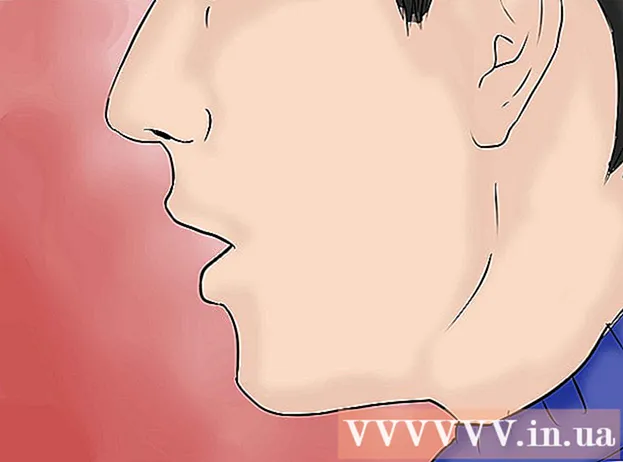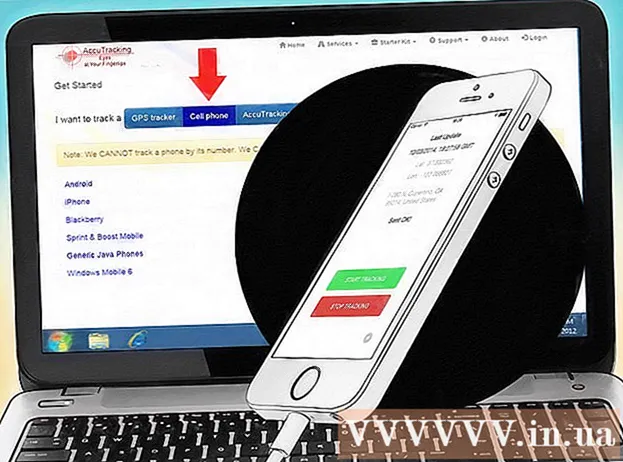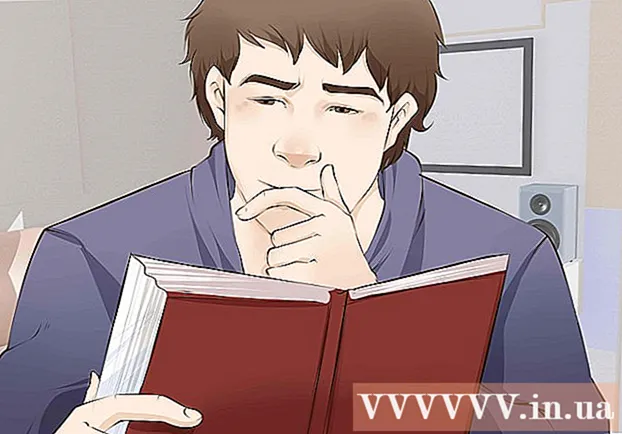Autor:
Lewis Jackson
Erstelldatum:
13 Kann 2021
Aktualisierungsdatum:
1 Juli 2024

Inhalt
In diesem Artikel erfahren Sie, wie Sie Ihr Profilbild auf YouTube ändern können. Dein Youtube-Konto ist mit deinem Google-Konto verknüpft, sodass du dein Profilbild auf YouTube ändern kannst, indem du dein Profilbild auf Google bearbeitest. Sie können sich über die YouTube-Website in Ihrem Google-Konto anmelden.
Schritte
Methode 1 von 2: Verwenden Sie einen Taschenrechner
. Die Option Einstellungen wird neben einer Zahnradform in der Mitte des Dropdown-Menüs oder einem Zahnradbild unter Ihrem Kontonamen angezeigt. Dies hängt davon ab, von welcher Seite aus Sie auf das Avatar-Menü zugreifen.

im Profilbild. Ihr Profilbild ist ein kreisförmiges Bild in der Mitte des Rahmens oben auf der Seite mit einem kameraähnlichen Symbol in der Mitte. Daraufhin wird ein Popup-Menü "Foto auswählen" angezeigt.
. Diese Option verfügt über ein Radsymbol rechts neben Ihrem Kontonamen unterhalb des Rahmens oben auf der Seite.
im Profilbild. Daraufhin wird das Einblendmenü "Foto auswählen" angezeigt.
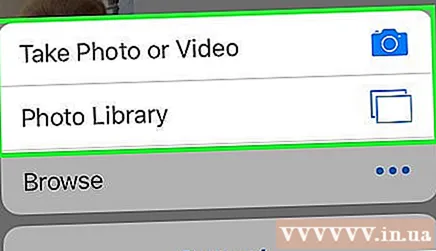
Wählen Mach ein Foto (Machen Sie ein neues Foto) oder Wählen Sie aus Ihren Fotos (Wählen Sie verfügbare Fotos). Sie können ein neues Foto aufnehmen oder ein Foto aus der Galerie oder Kamera hochladen. Befolgen Sie diese Schritte, um ein neues Foto aufzunehmen oder ein vorhandenes Foto auszuwählen.- Mach ein Foto (Neues Fotoshooting)
- Drücken Sie Mach ein Foto (Neues Fotoshooting)
- Verwenden Sie die Kamera-App, um Fotos aufzunehmen (möglicherweise müssen Sie auf tippen ermöglichen (Zulassen), damit YouTube auf die Kamera zugreifen kann).
- Drücken Sie In Ordnung (Zustimmen) oder Verwenden Sie Foto (Wähle ein Foto aus).
- Ziehen Sie, um das Bild im Quadrat zu zentrieren.
- Drücken Sie speichern (Speichern) oder Verwenden Sie Foto (Wähle ein Foto aus).
- Wähle ein Foto (Wählen Sie verfügbare Fotos).
- Drücken Sie Wählen Sie aus Ihren Fotos (Wählen Sie verfügbare Fotos).
- Klicken Sie auf das Foto, um es auszuwählen.
- Ziehen Sie, um das Bild im Quadrat zu zentrieren.
- Drücken Sie speichern (Speichern) oder Verwenden Sie Foto (Wähle ein Foto aus).
- Mach ein Foto (Neues Fotoshooting)
Rat
- YouTube-Profilbilder müssen mindestens 250 x 250 Pixel groß sein.
Warnung
- Ein rechteckiges, längeres Bild ist dein YouTube "Cover". Sie können dieses Foto ersetzen, indem Sie darauf klicken. Es wird jedoch beim Hochladen des Videos nicht neben dem Kommentar oder dem Kontonamen angezeigt.
- Wenn du ein neues YouTube-Konto erstellst, musst du den Google-Nutzungsbedingungen zustimmen. Sie erklären sich beispielsweise damit einverstanden, Ihre Anmeldeinformationen nicht an Dritte weiterzugeben und keine Streitigkeiten zu führen und Kanäle umzubenennen.